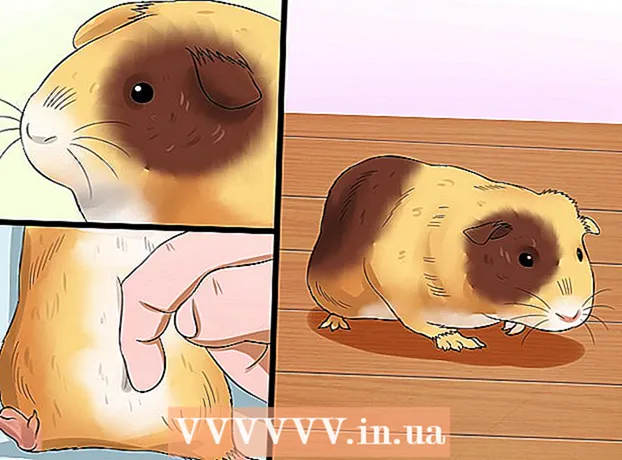نویسنده:
Lewis Jackson
تاریخ ایجاد:
7 ممکن است 2021
تاریخ به روزرسانی:
1 جولای 2024

محتوا
آیا لازم است کلمه کلیدی جستجوی اخیر را حذف کنید که با هر بار کلیک روی نوار URL Safari ظاهر می شود؟ بدون توجه به اینکه از کدام نسخه Safari استفاده می کنیم ، می توانیم به سرعت کلیه عبارات جستجوی اخیر را حذف کنیم. با یک دستگاه iOS ، می توانید با پاک کردن تمام سابقه مرور خود ، تمام جستجوهای اخیر را پاک کنید.
توجه: پاک کردن تاریخچه جستجو کردن با حذف تاریخ متفاوت است مرور. سابقه جستجو همه کلمات کلیدی است که در نوار جستجو وارد کرده اید ، در حالی که سابقه مرور لیستی از تمام وب سایت هایی است که بازدید کرده اید. برای حذف سابقه مرور ، اینجا را کلیک کنید.
مراحل
روش 1 از 2: در Mac
سافاری را باز کنید. می توانید کلمات کلیدی جستجوی اخیر را در Safari حذف کنید.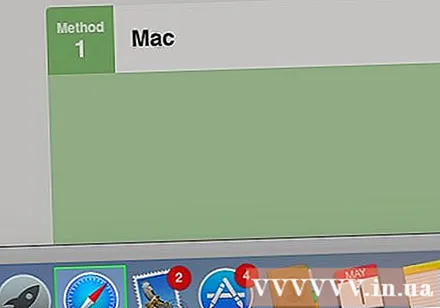

روی نوار URL کلیک کنید. اگر از Safari قدیمی با نوار جستجوی خود استفاده می کنید ، روی نوار جستجو کلیک کنید.
URL موجود در نوار را حذف کنید. این به شما کمک می کند کلمات کلیدی اخیراً جستجو شده را بیابید.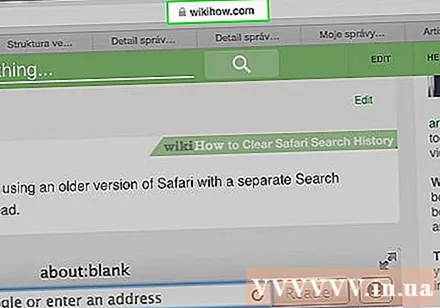
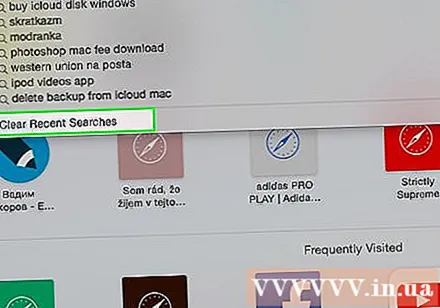
روی گزینه "پاک کردن جستجوهای اخیر" در پایین لیست کلیک کنید.- این فرآیند فقط کلمات کلیدی را که اخیراً جستجو شده اند حذف می کند. اگر می خواهید تمام سابقه مرور خود را حذف کنید ، می توانید موارد بیشتری را بصورت آنلاین مشاهده کنید.
موارد خاصی را حذف کنید. اگر فقط می خواهید یک ورودی خاص از تاریخچه جستجو را حذف کنید ، می توانید در نمای نشانک ها ادامه دهید.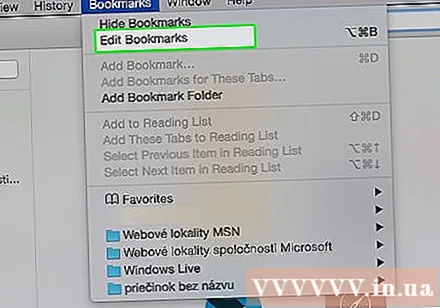
- روی دکمه نشانک ها کلیک کنید ، سپس را فشار دهید . انتخاب کنید+m Cmd+2.
- موردی را که می خواهید حذف کنید پیدا کنید.
- مورد را انتخاب کنید و کلید را فشار دهید دل، یا روی محتوا کلیک راست کرده و "Delete" را انتخاب کنید.
روش 2 از 2: در iOS

برنامه تنظیمات را باز کنید. تنها راه پاک کردن سابقه جستجوی Safari در دستگاه iOS ، حذف تمام سابقه مرور است.
روی "Safari" کلیک کنید. برنامه زیر گزینه "Maps" است.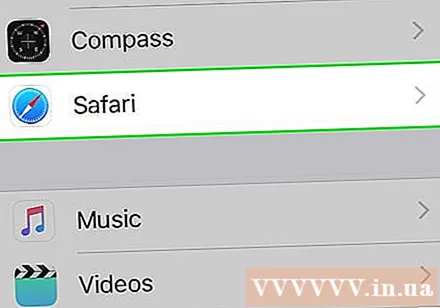
به پایین بروید و روی "پاک کردن سابقه و داده های وب سایت" کلیک کنید. از شما خواسته می شود با کلیک روی "پاک کردن" تأیید کنید.
- با این کار سابقه مرور ، حافظه پنهان و سابقه جستجوی اخیر شما پاک می شود.